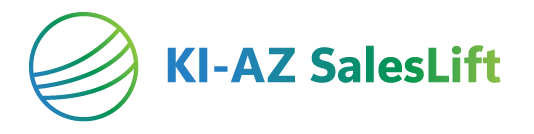Anleitung dynamische QR-Codes
Hier siehst du auch ob und welche QR-Codes du gespeichert hast und wie viele du aufgrund deines gebuchten Paketes noch erstellen kannst.

Durch Klick auf den Button „DYNAMISCHE QR-CODE ERSTELLEN“ beginnt der Erstellungsprozess. Du wirst durch die Menüführungen durch den Prozess geleitet und kannst jederzeit zu einem vorherigen Schritt zurückgehen, um diesen neu zu gestalten. Der QR-Code Editor wird automatisch geöffnet.
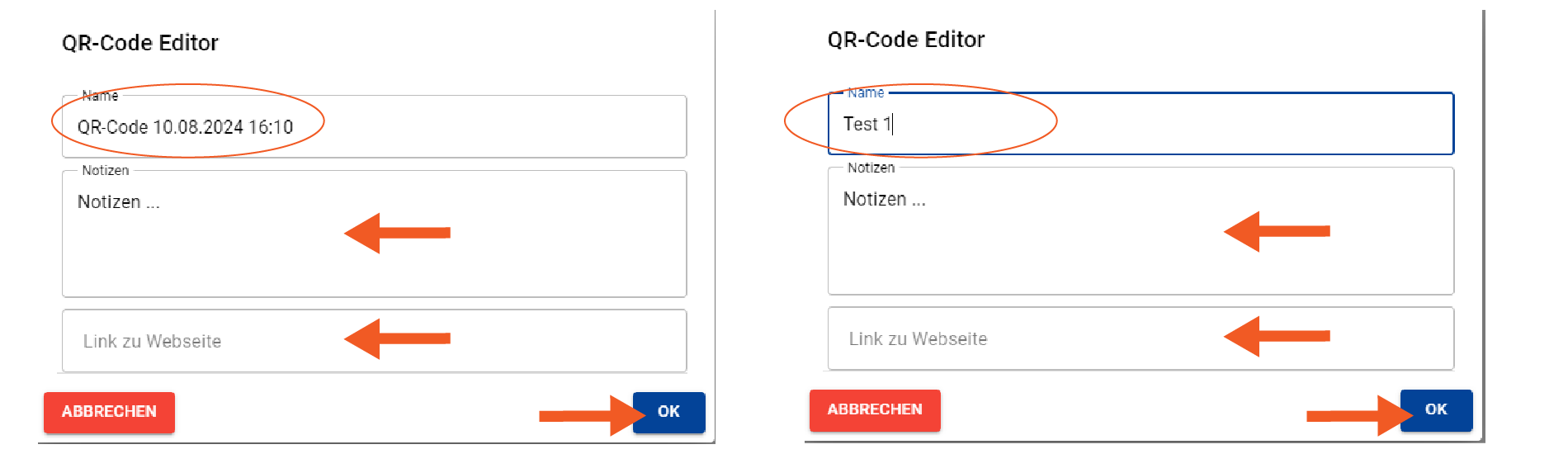
Verwende den vom System vorgegebenen Namen oder vergebe einen eigenen Namen. Bei Bedarf kannst du unter „Notizen“ eine kurze Beschreibung hinzufügen. Zu guter Letzt gebe den URL-Link zu der Webseite oder Landingpage ein, die du mit dem QR-Code verknüpfen willst, z. B. www.ki-az-saleslift.de. Bestätige deine Eingabe mit „OK“ und du wirst automatisch weitergeleitet zu

Klicke auf „ÖFFNEN“, um die Eingaben im Editor anzupassen. Hier kannst du auch Tippfehler im Namen oder den URL-Link jederzeit korrigieren. Der QR-Code wird dadurch nicht verändert.
Klicke auf „GENERATOR“, um den QR-Code-Generator zu öffnen und den QR-Code zu gestalten.
Über den Button „ANALYTICS“ kannst du vordefinierte Auswertungen zum QR-Code einsehen. Die Werte werden automatisch durch die Nutzung erzeugt. Solange der QR-Code nicht gescannt wird, findest du hier keine Werte.
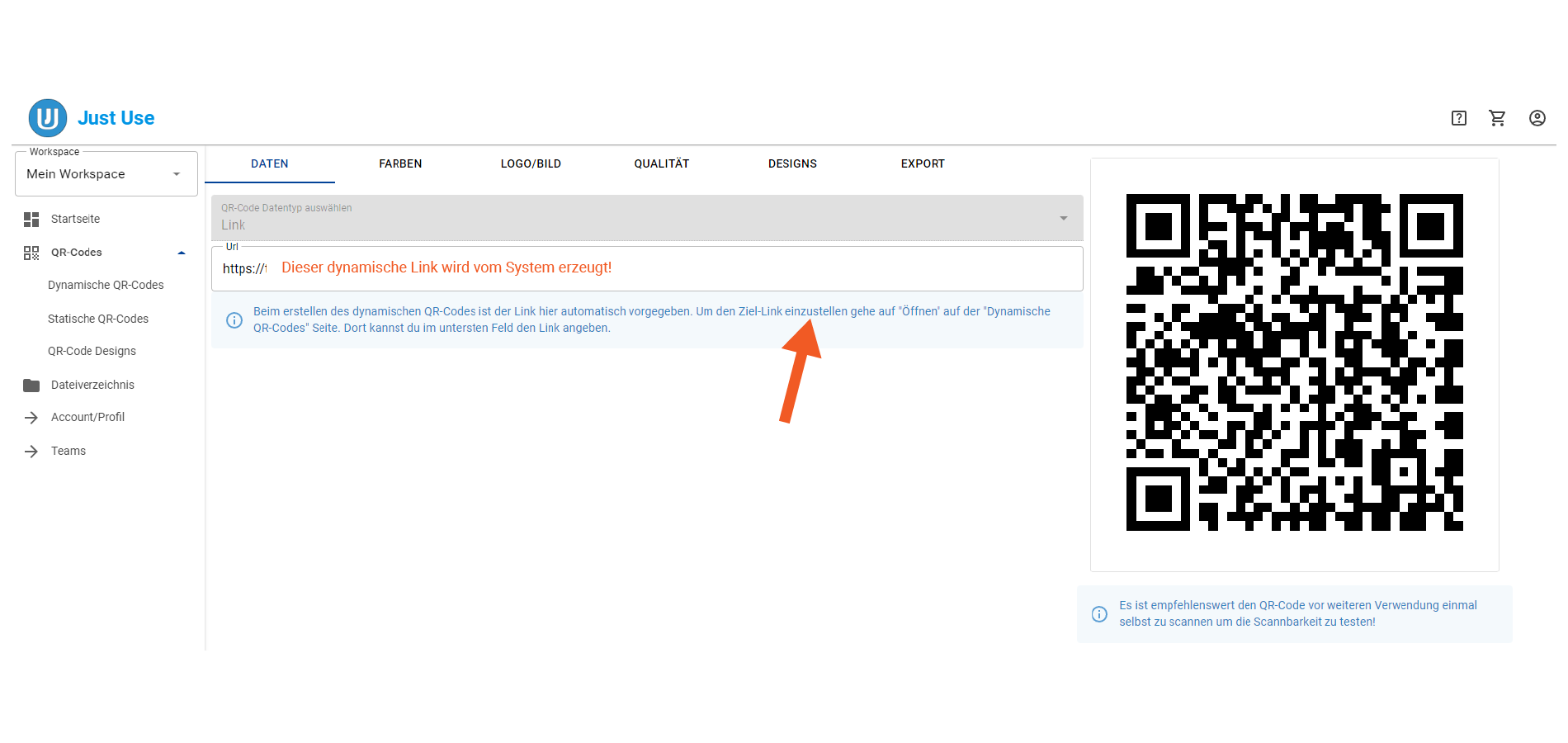
Der Startbildschirm des Generators „Daten“ zeigt die Schlüssel-URL, die vom System für deinen URL-Link erzeugt wurde. Sie enthält den Link zu der von dir angegebenen Web-Seite, auch wenn das hier nicht erkennbar ist.
Durch jeweiligen Klick auf „Gestaltungsfunktionen (FARBEN, LOGS/BILD, QUALITÄT, EXPORT)“ gelangst du zu den weiteren Bearbeitungsoptitonen

Vergleiche hierzu auch Gestaltung der QR-Codes mit dem Generator.